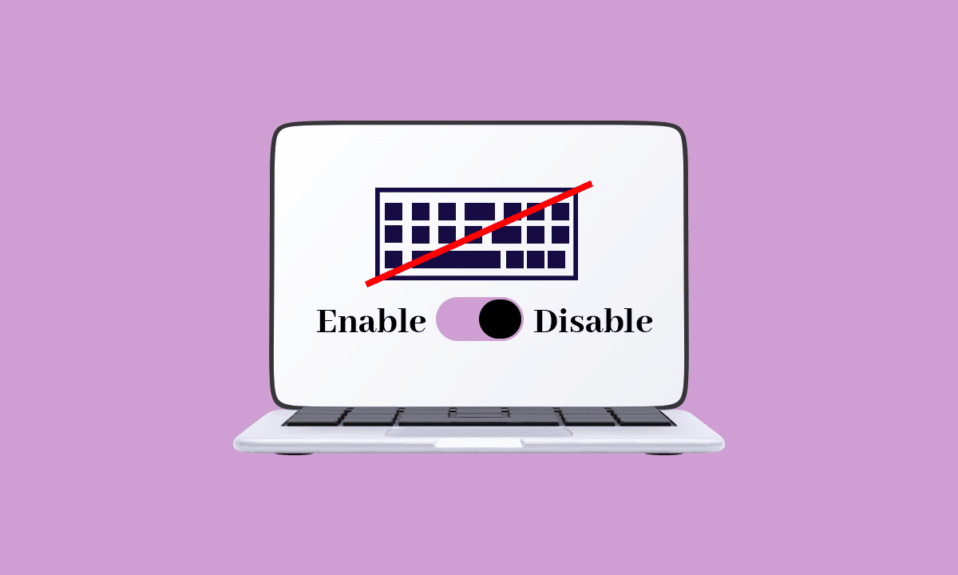
대부분의 노트북은 주변 기기를 쉽게 교체하거나 분리하기 어렵게 설계되어 있습니다. 만약 노트북 키보드가 부분적으로 혹은 완전히 작동을 멈춘다면, 데스크톱처럼 간단히 분리하고 새 키보드로 교체하기가 어렵습니다. 일부 사용자에게는 노트북 키보드의 타이핑감이 데스크톱 키보드에 비해 불편하게 느껴질 수도 있습니다. 이러한 불편함을 해소하기 위해 노트북을 분해하고 내장 키보드를 교체하는 것은 비용이 많이 드는 작업입니다. 따라서 많은 사용자가 외부 키보드를 노트북에 연결하여 사용하는 것을 선호합니다. 이 경우, 대부분의 노트북 사용자는 내장 키보드를 비활성화하고자 할 것입니다. 여기에서는 Windows 10/11 PC 환경에서 외부 키보드 사용 시 노트북 내장 키보드를 비활성화하는 방법을 안내합니다.
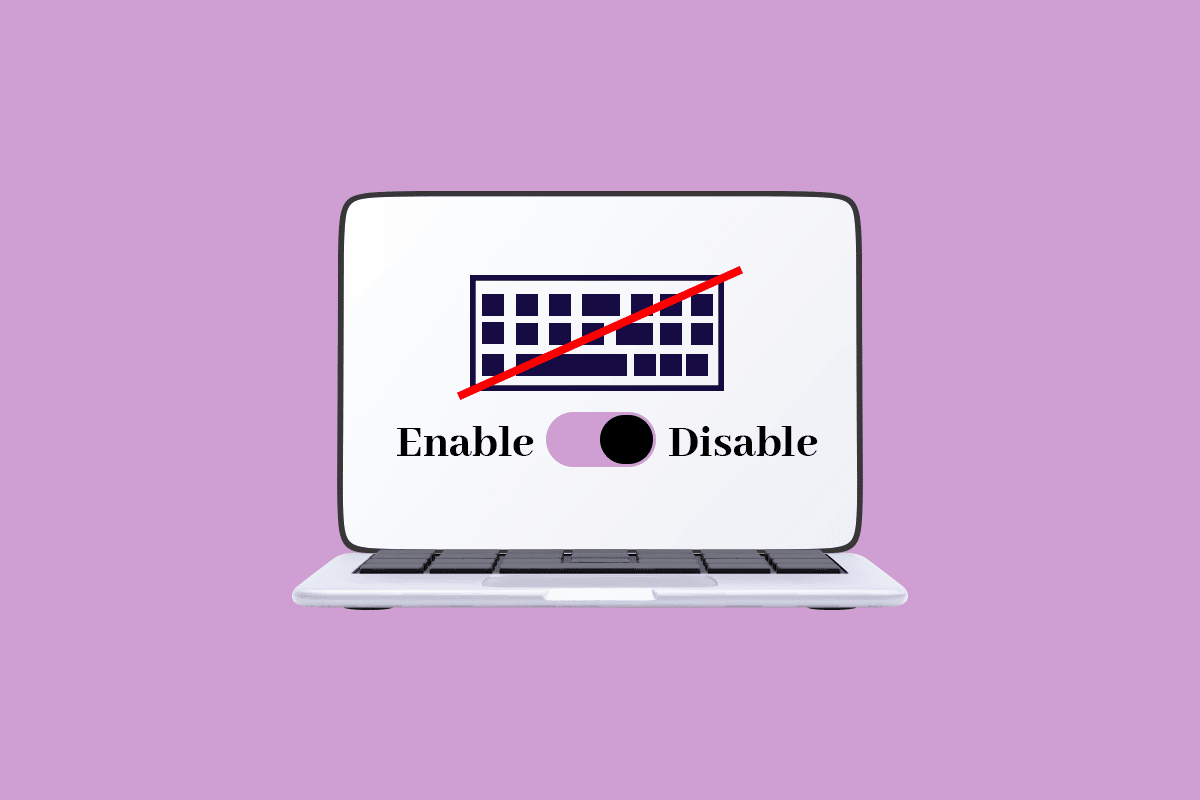
Windows 10에서 노트북 키보드를 사용하지 않도록 설정하는 다양한 방법
노트북 키보드 비활성화 방법을 찾고 계신가요? 걱정하지 마세요, 제대로 찾아오셨습니다! 노트북 키보드는 휴대성을 높이기 위해 소형화되어 제작됩니다. 컴퓨터를 사용하기 위해서는 마우스, 키보드, 모니터와 같은 주변 장치가 필요하지만, 노트북은 이러한 장치들을 하나로 통합하고 있습니다. 다행히 Windows 운영체제는 문제가 발생했을 때 사용자가 키보드를 비활성화할 수 있는 여러 가지 방법을 제공합니다. 이 글에서는 Windows 10 환경에서 키보드를 비활성화하는 다양한 방법을 자세히 살펴보겠습니다.
방법 1: 키보드 드라이버를 사용 중지하는 방법
Windows 운영 체제의 큰 장점 중 하나는 노트북 키보드를 완전히 비활성화할 수 있다는 것입니다. 내장 키보드를 비활성화하려면 아래 단계를 차례대로 따라 하세요.
주의: 키보드 없이는 컴퓨터를 사용할 수 없으므로, 내장 키보드를 비활성화하기 전에 외부 키보드가 노트북에 제대로 연결되어 있는지 반드시 확인해야 합니다.
1. Windows 키를 누른 다음 “장치 관리자”를 입력하고 “열기”를 클릭하여 실행합니다.
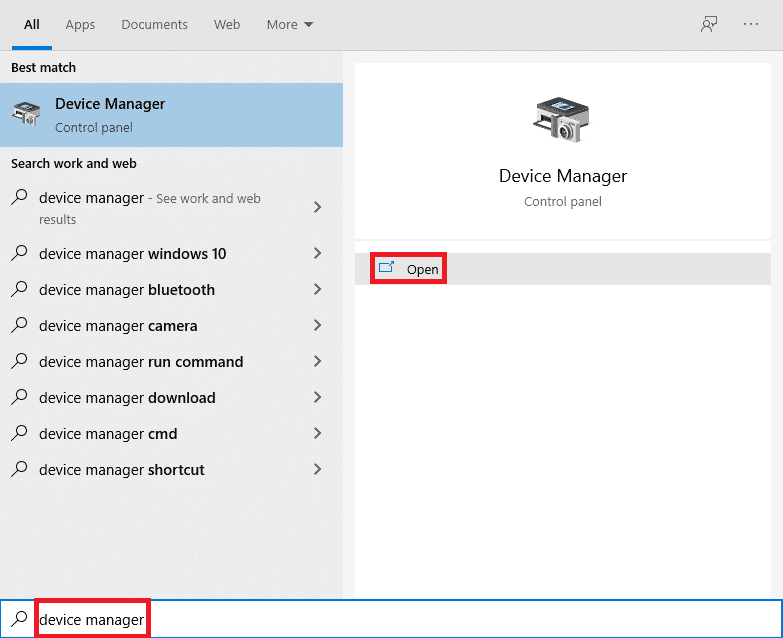
2. “장치 관리자” 창에서 “키보드” 옵션을 찾아 선택합니다.
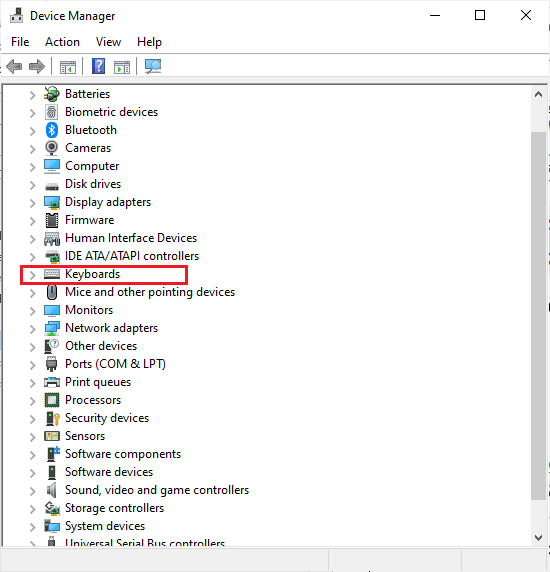
3. “키보드”를 더블 클릭하여 확장합니다. 노트북에 연결된 모든 키보드가 목록에 나타날 것입니다.
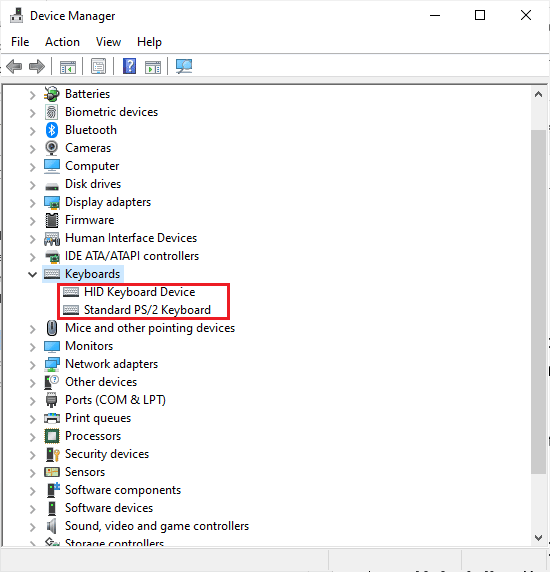
4. 비활성화하고자 하는 내장 키보드를 찾아 마우스 오른쪽 버튼으로 클릭합니다.
5. 나타나는 메뉴에서 “장치 사용 안 함”을 선택합니다.
주의: 만약 “장치 사용 안 함” 옵션이 보이지 않는다면, 대신 “장치 제거”를 선택하여 드라이버를 삭제하십시오.
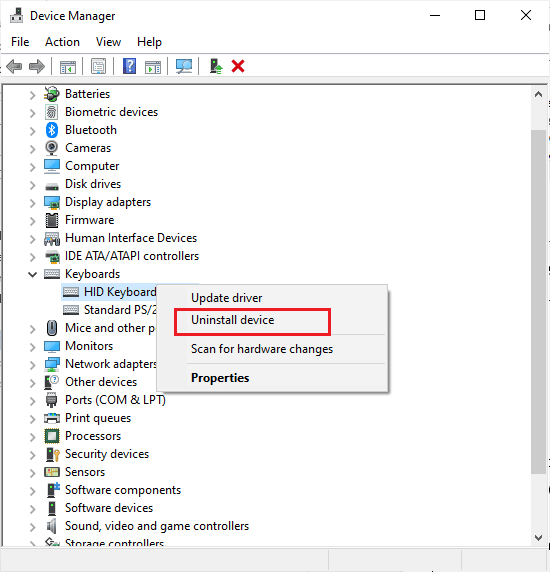
6. “제거” 버튼을 클릭하여 드라이버를 제거합니다.
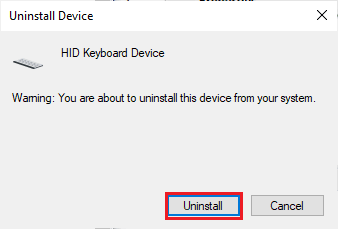
노트북 내장 키보드 드라이버를 제거하더라도, Windows 10은 드라이버를 감지하고 자동으로 재설치할 수 있습니다. 이러한 경우 드라이버가 완전히 제거될 때까지 위 과정을 다시 반복해야 합니다. 만약 장치 드라이버 삭제 및 제거 과정에 어려움을 느낀다면, “Windows 10에서 드라이버를 제거 및 재설치하는 방법”에 대한 추가 가이드를 참고하시기 바랍니다.
방법 2: PS/2 포트 제어 서비스 중단
만약 위의 방법으로 노트북 키보드 비활성화에 어려움을 겪었다면, 다음 대안을 통해 동일한 결과를 얻을 수 있습니다. 대부분의 노트북은 내장 키보드를 PS/2 포트와 연결하여 데이터를 주고받기 때문에, 해당 포트의 입력과 데이터를 제어하는 서비스를 중단시키는 방법입니다. 명령 프롬프트를 사용하여 노트북 키보드를 비활성화하는 방법은 다음과 같습니다.
1. Windows 키를 누른 후 “cmd”를 입력합니다. 그런 다음 “관리자 권한으로 실행”을 클릭합니다.
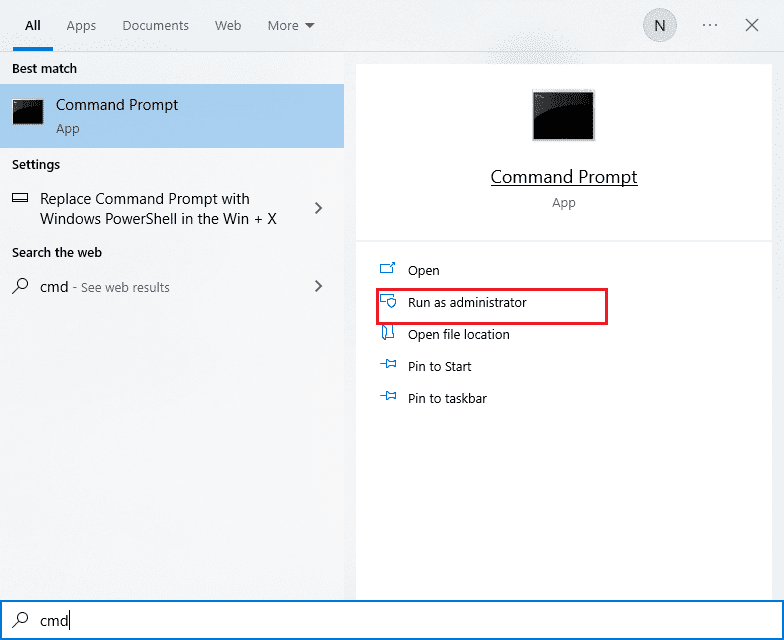
2. 명령 프롬프트 창에서 “sc config i8042prt start= disabled” 명령어를 입력하고 Enter 키를 눌러 실행합니다.
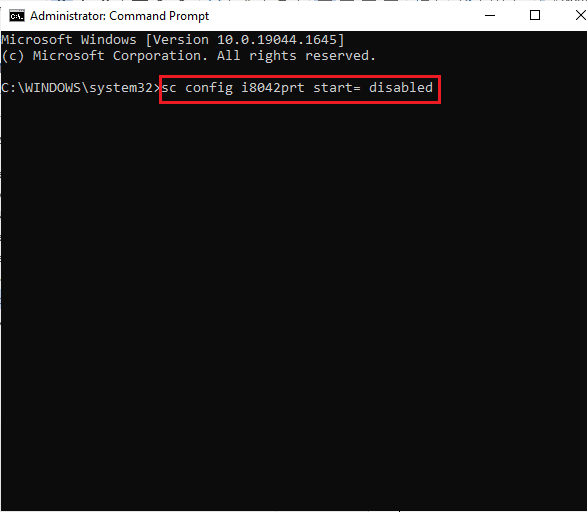
3. 명령 실행이 완료될 때까지 기다린 후 컴퓨터를 재부팅합니다.
4. 재부팅 후 노트북 키보드가 작동을 멈춘 것을 확인할 수 있습니다.
이처럼 명령 프롬프트를 사용하여 간단하게 노트북 키보드를 비활성화할 수 있습니다.
참고: 나중에 키보드를 다시 활성화하려면 “sc config i8042prt start= auto” 명령어를 사용하세요.
방법 3: 로컬 그룹 정책 편집기 활용
위의 두 가지 방법으로 노트북 키보드를 비활성화하는 방법을 배우는 데 실패했다면, 그룹 정책 편집기를 사용하여 장치 설치를 제한하는 방법을 시도해 볼 수 있습니다. 이 방법을 사용하면 랩톱을 시작할 때 키보드가 자동으로 재설치되는 것을 방지할 수 있습니다. 키보드 비활성화 방법은 다음과 같습니다.
주의: 이 방법은 Windows 10 Pro 및 Enterprise 버전에서만 적용 가능하다는 점을 미리 알려드립니다.
1. Windows 검색창을 통해 “장치 관리자”를 실행합니다.
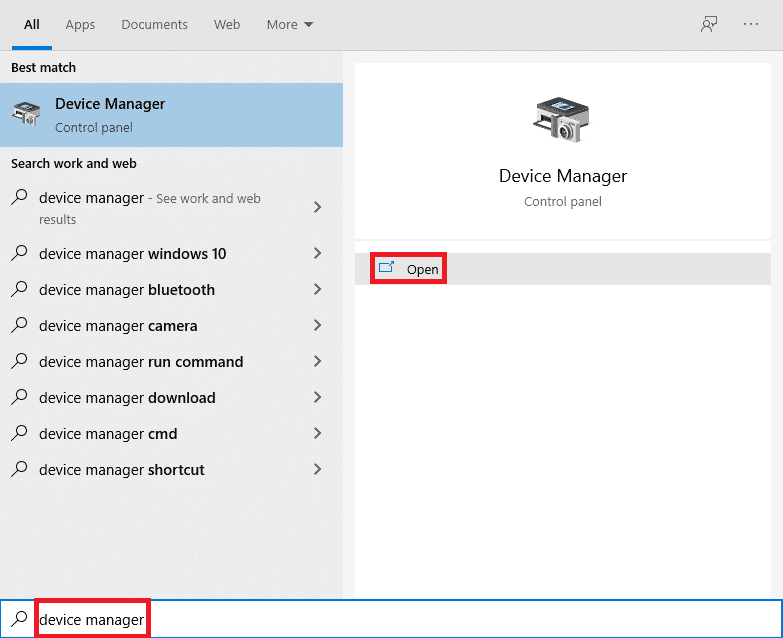
2. 장치 목록에서 “키보드”를 찾아 더블 클릭하여 드라이버 목록을 확장합니다.
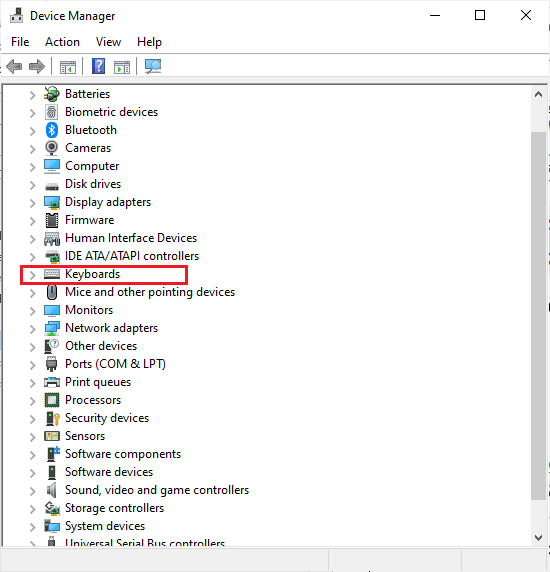
3. 비활성화하려는 키보드 드라이버를 마우스 오른쪽 버튼으로 클릭하고 “속성” 옵션을 선택합니다.
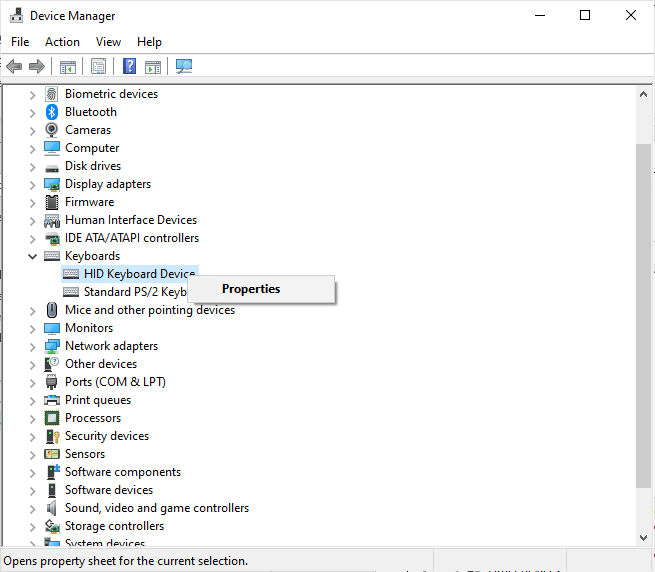
4. “자세히” 탭으로 이동한 다음, 드롭다운 메뉴를 클릭하여 “속성” 메뉴를 확장합니다.
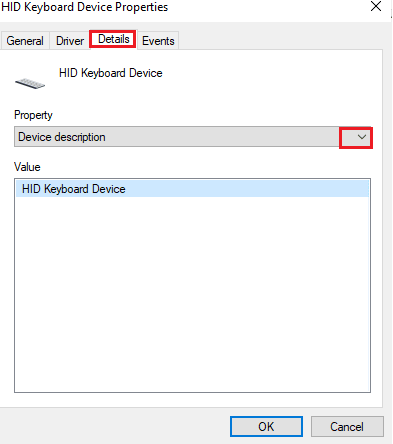
5. “속성” 드롭다운 메뉴에서 “하드웨어 ID”를 선택합니다.
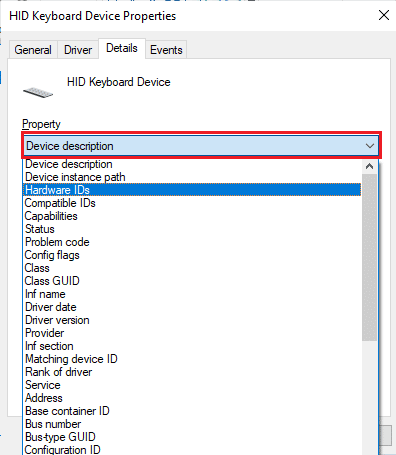
6. “값” 섹션에서 첫 번째 옵션([HIDConvertedDevice&Col01])을 선택하고 마우스 오른쪽 버튼으로 클릭한 후, “복사”를 클릭하여 해당 텍스트를 복사합니다.
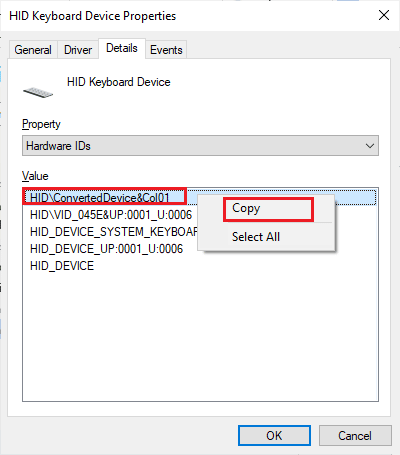
7. Windows 키 + R 키를 동시에 눌러 “실행” 대화 상자를 엽니다.
8. “gpedit.msc”를 입력하고 Enter 키를 눌러 “로컬 그룹 정책 편집기”를 실행합니다.
주의: 검색창에 “로컬 그룹 정책 편집기”를 입력하여 실행할 수도 있습니다.
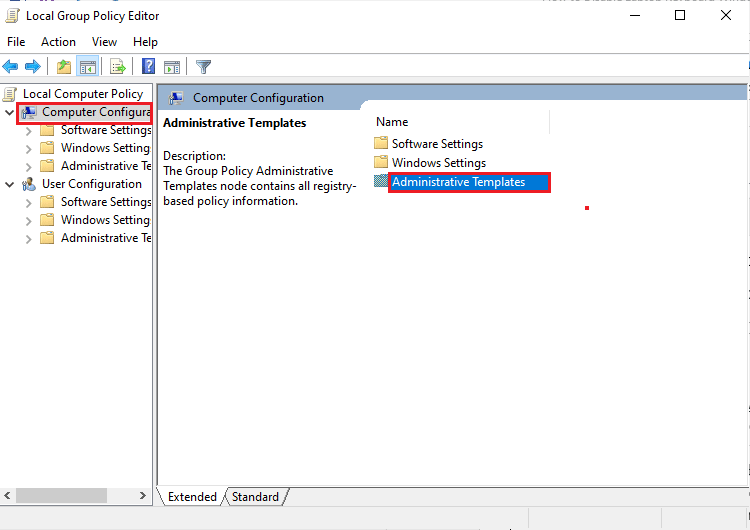
9. “컴퓨터 구성” > “관리 템플릿”을 더블 클릭하여 확장합니다.
10. 다음으로 “시스템”을 더블 클릭합니다.
11. 그 다음 “장치 설치”를 더블 클릭하여 엽니다.
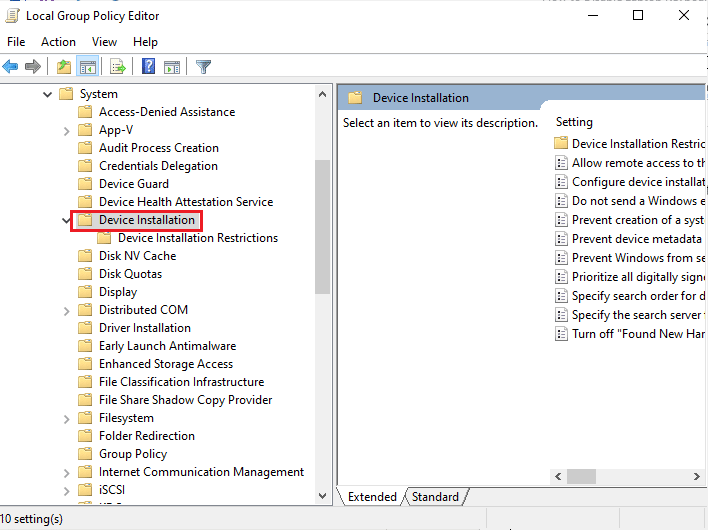
12. “장치 설치 제한”을 더블 클릭합니다.
13. 오른쪽 창에서 “다음 장치 인스턴스 ID와 일치하는 장치 설치 방지”를 찾아 더블 클릭합니다.
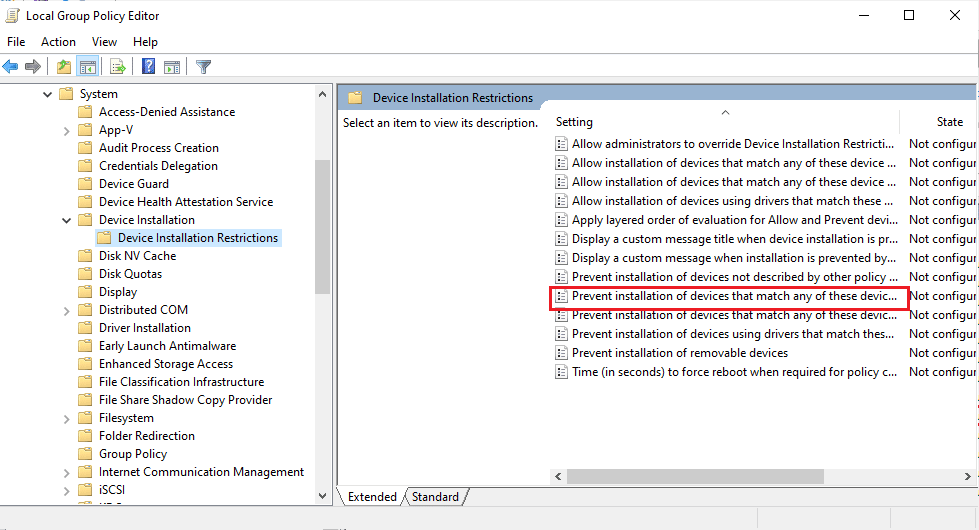
14. 찾았으면 더블 클릭 후 “사용”으로 설정합니다.
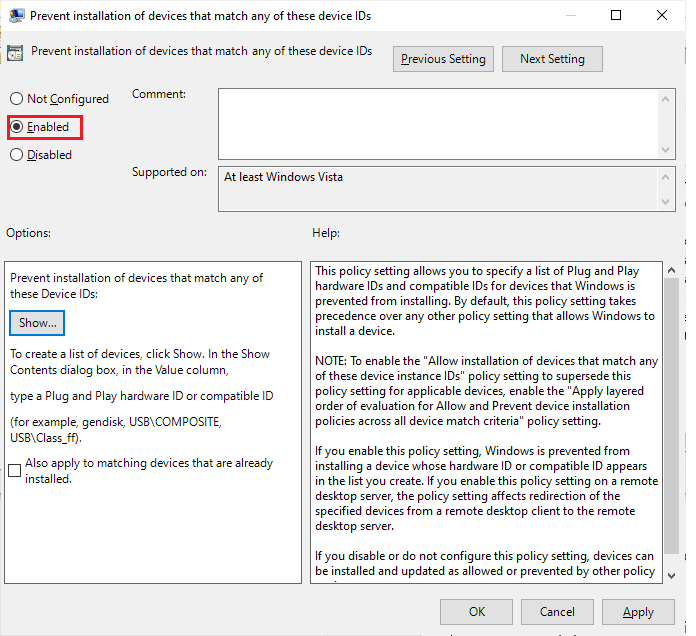
15. “옵션” 섹션에서 “표시” 버튼을 클릭하여 “내용 표시” 창을 엽니다.
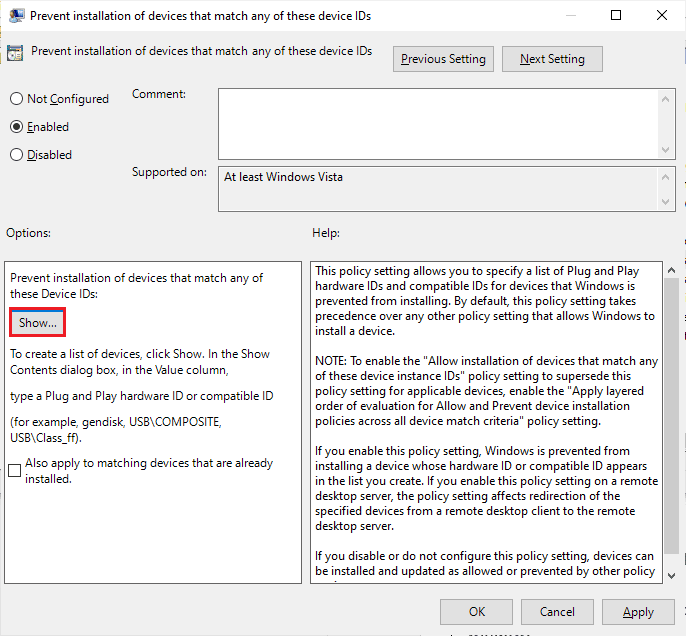
16. “값” 열에서 빈칸을 더블 클릭하고, 7단계에서 복사한 키보드 하드웨어 ID를 붙여넣습니다.
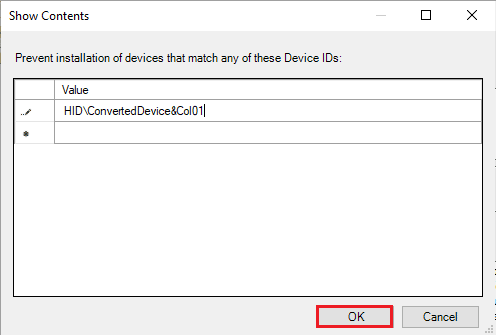
17. “확인” 버튼을 클릭하고, 다시 한번 “확인”을 클릭합니다.
18. 이제 “로컬 그룹 정책 편집기” 창을 닫습니다.
다음 단계는 내부 키보드 장치를 제거하는 것입니다.
19. 장치 관리자를 열고 방법 1의 1~3단계에 따라 키보드 드라이버 목록을 엽니다.
20. 내장 키보드 드라이버를 찾아 마우스 오른쪽 버튼으로 클릭한 다음, 이전과 같이 “장치 제거” 옵션을 선택합니다.
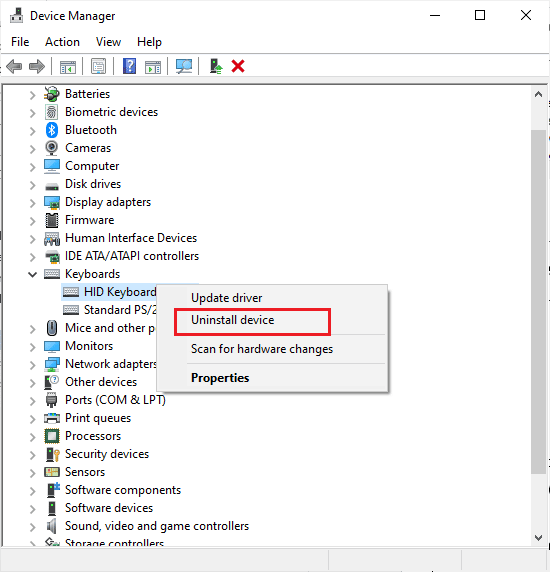
21. 다음 메시지에서 “제거”를 클릭합니다.
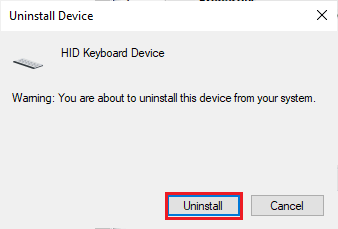
컴퓨터를 다시 시작하면 내장 키보드가 작동하지 않는 것을 확인할 수 있습니다. 이제 노트북 키보드를 완전히 비활성화한 것입니다.
방법 4: 타사 도구 활용
위에서 설명한 방법들은 Windows 기본 설정을 이용하여 노트북 키보드를 비활성화하는 방법입니다. 만약 이러한 방법으로 어려움을 겪고 있다면, 타사 도구를 사용하여 랩톱 키보드를 비활성화할 수 있습니다. 다음은 몇 가지 유용한 도구입니다.
1. BlueLife KeyFreeze
BlueLife KeyFreeze는 Windows 10 노트북이나 PC에서 키보드를 쉽고 간단하게 비활성화할 수 있도록 도와주는 도구입니다. 마우스 역시 이 도구를 사용해 비활성화할 수 있습니다. Ctrl + Alt + F 키를 동시에 눌러 키를 잠그거나 잠금 해제할 수 있으며, 필요에 따라 이 조합을 변경할 수도 있습니다. 이 도구의 장점은 화면을 잠그지 않고 키보드와 마우스를 개별적으로 또는 함께 잠글 수 있다는 것입니다. 공식 웹사이트에서 해당 도구를 다운로드한 후, zip 파일 압축을 해제하고 설치 파일을 더블 클릭하여 실행합니다. 작업 표시줄에서 카운트다운이 실행되며, 카운트다운이 끝나면 마우스와 키보드를 잠그거나 해제할 수 있습니다. 또한 바로 가기 키 변경, 팝업 창 비활성화, 마우스 이동 허용 등과 같은 몇 가지 설정을 사용자 지정할 수 있습니다.
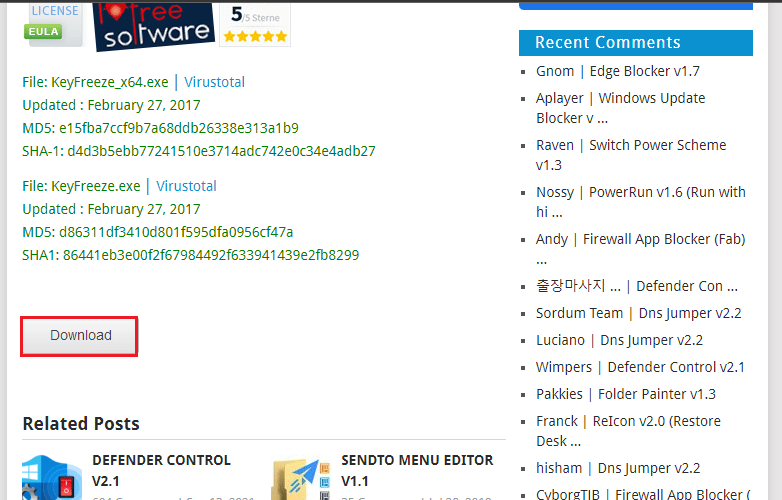
지원 운영 체제: Windows 11, Windows 10, Windows 8.1, Windows 8, Windows 7, Windows Vista, Windows XP (x86 및 x64 모두)
지원 언어: 한국어, 영어, 아랍어, 체코어, 중국어 (간체), 중국어 (번체), 프랑스어, 핀란드어, 독일어, 그리스어, 헝가리어, 이탈리아어, 인도네시아어, 일본어, 폴란드어, 포르투갈어, 러시아어, 스페인어, 슬로베니아어, 터키어, 우크라이나어, 베트남어, 네덜란드어, 페르시아어, 불가리아어, 히브리어, 루마니아어.
2. KeyboardLock
KeyboardLock은 시스템 리소스를 적게 사용하면서 키보드와 마우스를 잠글 수 있는 보안 응용 프로그램입니다. 접근성이 뛰어난 컴팩트한 인터페이스를 가지고 있습니다. 간단하고 눈에 띄지 않게 시스템 트레이에 위치하며, 마우스나 키보드를 잠글 때까지 숨겨져 있습니다. 암호를 설정하고 시작 아이콘을 클릭하기만 하면 키보드가 잠깁니다. 마우스를 잠그려면 비밀번호를 한 번 더 입력해야 합니다. 키보드 잠금이 활성화되어 있어도 컴퓨터 사용에 혼란을 주지 않습니다. 이 도구는 컴퓨터에서 열려 있는 응용 프로그램을 방해하지 않으며, 키보드 잠금을 해제하려면 암호를 다시 입력해야 합니다. 이 도구의 장점은 외부 키보드에서도 작동한다는 것입니다.
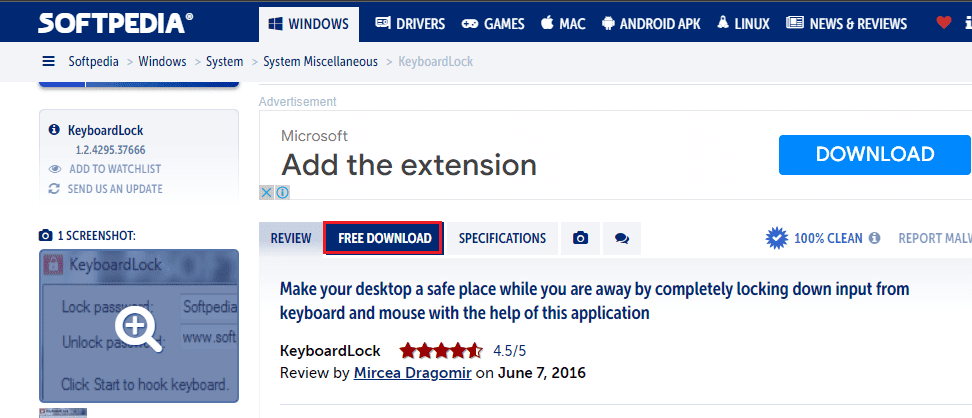
지원 운영 체제: Windows 7 32/64비트, Windows Vista 32/64비트, Windows 2003, Windows XP
3. Anti-Shaya
Anti-Shaya는 모든 버전의 Windows OS에서 작동하는 사용하기 쉬운 도구입니다. 암호를 입력하는 필드와 잠금 버튼이 있는 간단하고 효과적인 사용자 인터페이스를 가지고 있습니다. 잠금 키를 클릭하면 모든 키가 비활성화되어 이제 마우스에 의존하여 작업을 수행해야 합니다. 키보드 잠금을 해제하려면 시스템 트레이에서 Anti-Shaya 아이콘을 클릭한 후 암호를 입력하면 됩니다. 이 도구는 Windows 레지스트리에 영향을 주지 않아 설치할 필요 없이 실행 파일을 바로 실행할 수 있습니다. 컴퓨터 지식이 부족한 사용자도 쉽게 사용할 수 있으며 충돌, 중단 또는 오류 없이 운영 체제와 원활하게 작동합니다. 이 도구는 모든 버전의 Windows를 지원합니다.
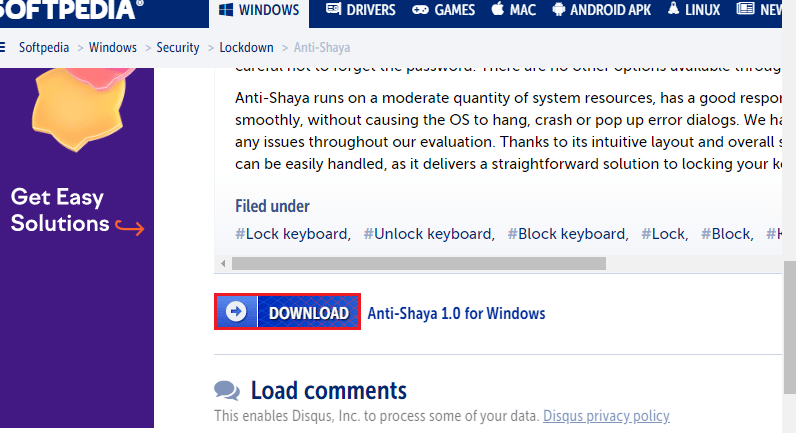
이제 명령 프롬프트를 사용하여 랩톱 키보드를 비활성화하는 방법과 다양한 방법을 통해 랩톱 키보드 사용을 중단하는 방법을 알게 되었습니다. 만약 문제 해결 과정에서 어려움을 겪으신다면, 댓글 섹션을 통해 문의해 주십시오. 추가 궁금한 사항이 있다면 언제든지 문의해 주세요.
자주 묻는 질문 (FAQ)
1. 노트북 키보드를 일시적으로 비활성화하는 가장 간단한 방법은 무엇인가요?
답변: Windows 10 컴퓨터에서 노트북 키보드를 일시적으로 비활성화하는 가장 쉬운 방법은 장치 관리자에서 키보드 드라이버를 비활성화하는 것입니다. 장치 관리자에서 키보드 섹션을 두 번 클릭한 다음, 내장 키보드 드라이버를 마우스 오른쪽 버튼으로 클릭하고 “장치 사용 안 함”을 선택합니다. 또는 “장치 제거”를 선택하여 일시적으로 키보드를 비활성화할 수도 있습니다.
2. 노트북 키보드를 제거하지 않고 비활성화하려면 어떻게 해야 할까요?
답변: 랩톱 키보드 드라이버를 제거하지 않고 일시적으로 비활성화하려면, 장치 관리자를 열고 키보드 섹션을 두 번 클릭한 후, 내장 키보드 드라이버를 마우스 오른쪽 버튼으로 클릭하고 “장치 사용 안 함”을 선택하면 됩니다.
3. 노트북 키보드를 완전히 제거할 수 없는 이유는 무엇인가요?
답변: 노트북 키보드를 영구적으로 제거할 수 없는 경우, PC를 다시 시작할 때마다 삭제된 드라이버가 자동으로 다시 설치되기 때문입니다. 이 문제를 해결하기 위해 그룹 정책 편집기를 사용하여 장치 설치를 제한할 수 있습니다. 이를 위해서는 키보드의 하드웨어 ID를 확인해야 합니다.
4. Windows 11에서 노트북 키보드를 제거하는 방법은 무엇인가요?
답변: Windows 11 컴퓨터에서 랩톱 키보드를 제거하는 가장 간단한 방법은 장치 관리자에서 비활성화하는 것입니다. 장치 관리자에서 키보드 섹션을 두 번 클릭한 다음, 내장 키보드 드라이버 이름을 마우스 오른쪽 버튼으로 클릭하고 “장치 제거”를 선택합니다.
5. 2022년형 노트북 키보드를 제거하는 방법은 무엇인가요?
답변: 먼저 장치 관리자를 실행하고 키보드 옵션을 찾은 다음, 키보드를 두 번 클릭하여 드라이버를 확장합니다. 내장 키보드를 찾아 마우스 오른쪽 버튼으로 클릭한 다음, “장치 제거”를 클릭합니다.
***
이 글이 Windows 10에서 랩톱 키보드를 비활성화하는 방법을 이해하는 데 도움이 되었기를 바랍니다. 문의 사항이나 제안 사항이 있다면, 아래 댓글 섹션을 통해 언제든지 문의해 주십시오. 앞으로 다루고 싶은 주제가 있다면 알려주세요.